win8局域网共享设置步骤(文件夹共享,磁盘共享)
时间:2018-12-10
来源:雨林木风系统
作者:佚名
win8局域网共享设置步骤(文件夹共享,磁盘共享)?
在局域网中,大家可以为win8系统进行共享设置,让局域网中的电脑可以相互访问操作共享文件、共享磁盘、和共享文件夹,如果你对win8局域网共享设置还不是很知道的话可以参考以下详细步骤。

win8局域网共享设置步骤如下:
1、点击GUEsT权限方便别的计算机访问(没有密码访问先决条件)
2、设置共享文件夹;
一、开启GUEsT帐户:
1、打开【开始】按钮,在【计算机】上右键,选中【管理】,如下图所示:
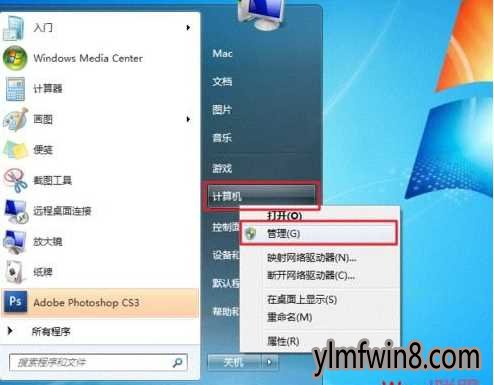
2、在跳出的【计算机管理】窗口中找到【Guest】网友;

3、双击【Guest】,点击【Guest属性】窗口,确保【账户已禁止】选项无被勾选;
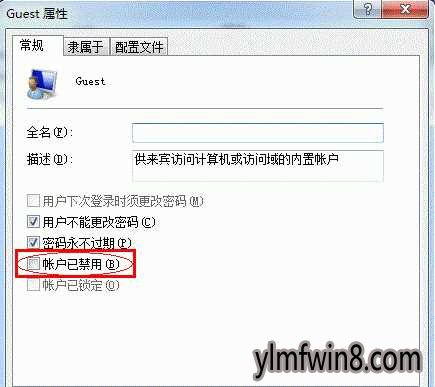
二、设置共享文件夹或共享磁盘: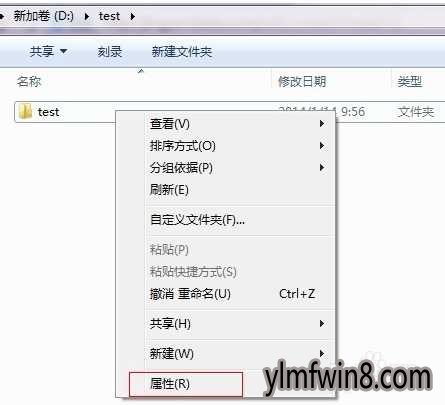
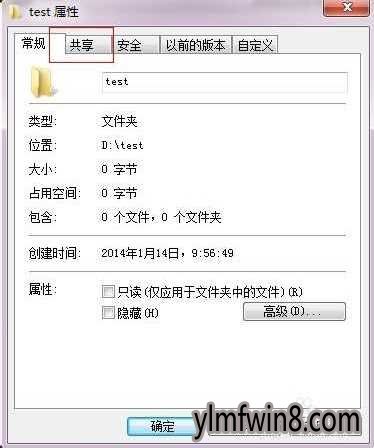
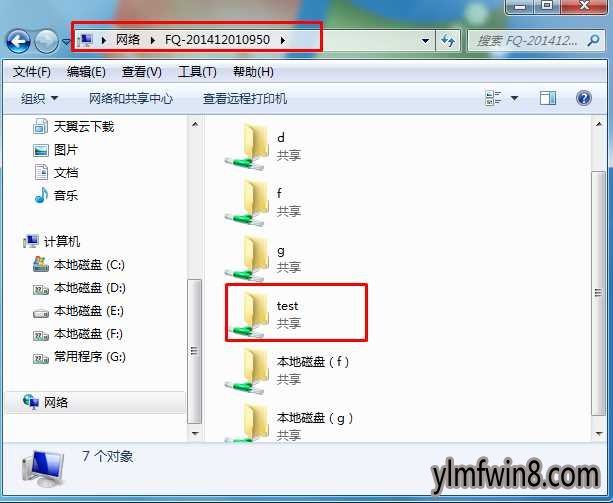
如果点击网络出现网发现已关闭,看不到网络计算机和设备,单击以更改的话,打开启用网络发现和文件夹共享便可。
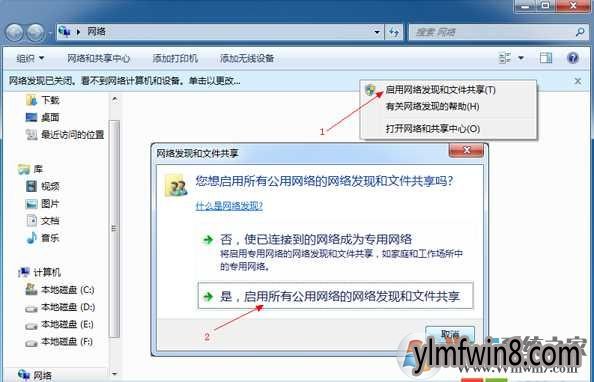
以上就是win8系统局域网共享设置办法了,是否是很简单呢?如果你觉的有用可以收藏这篇文章哦,本文由win8系统之家 www.winwin8.com 整理。
在局域网中,大家可以为win8系统进行共享设置,让局域网中的电脑可以相互访问操作共享文件、共享磁盘、和共享文件夹,如果你对win8局域网共享设置还不是很知道的话可以参考以下详细步骤。

win8局域网共享设置步骤如下:
1、点击GUEsT权限方便别的计算机访问(没有密码访问先决条件)
2、设置共享文件夹;
一、开启GUEsT帐户:
1、打开【开始】按钮,在【计算机】上右键,选中【管理】,如下图所示:
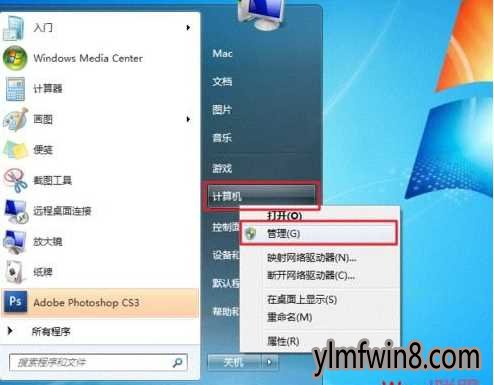
2、在跳出的【计算机管理】窗口中找到【Guest】网友;

3、双击【Guest】,点击【Guest属性】窗口,确保【账户已禁止】选项无被勾选;
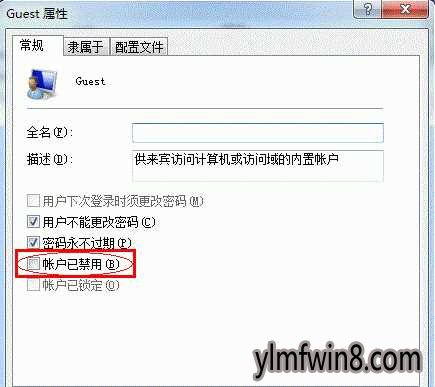
二、设置共享文件夹或共享磁盘:
1、找到你要共享的文件夹,右键 选中 “属性”。(如果是本地磁盘就右键打开磁盘就可以了)(win8系统之家 www.winwin8.com )
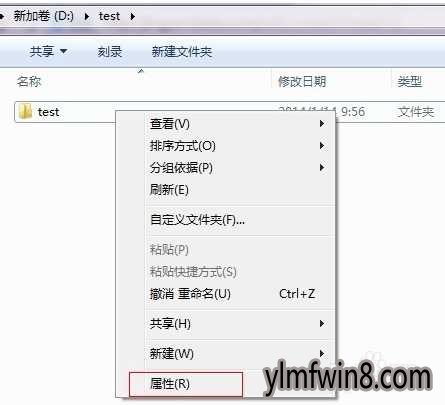
2、然后选中“共享”选项卡。
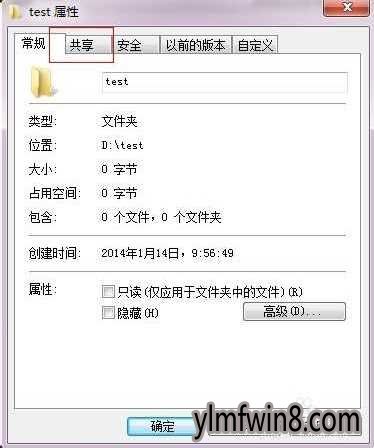
3、打开下面的“高级共享”按钮。
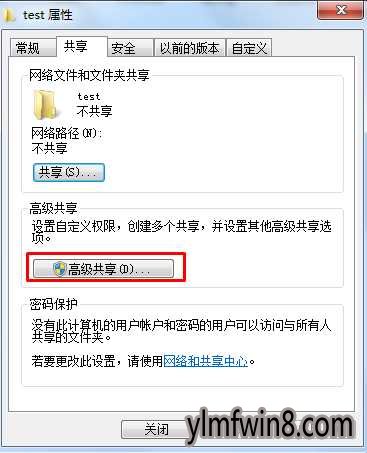
4、接下来勾选“共享此文件夹”选项,并确定,回到共享页面再确定;
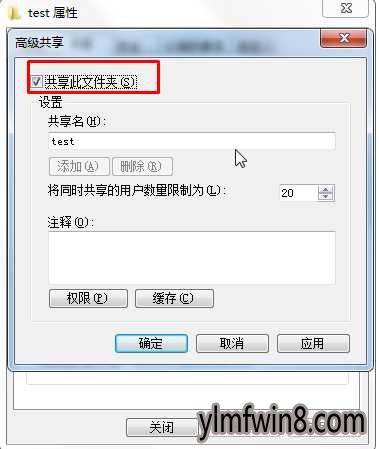
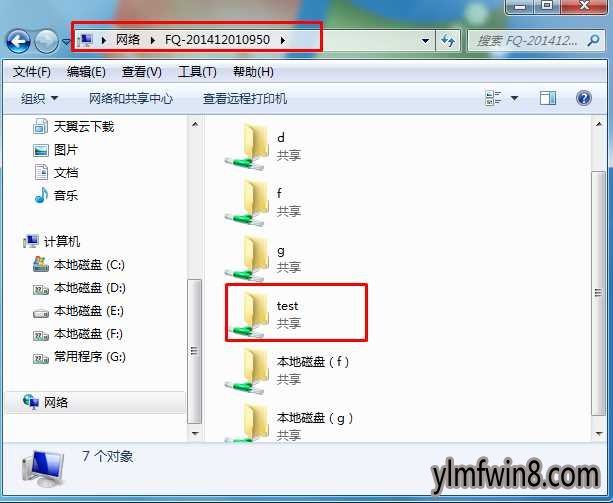
如果点击网络出现网发现已关闭,看不到网络计算机和设备,单击以更改的话,打开启用网络发现和文件夹共享便可。
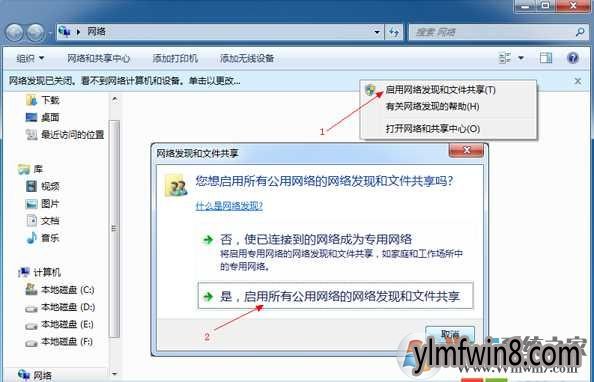
以上就是win8系统局域网共享设置办法了,是否是很简单呢?如果你觉的有用可以收藏这篇文章哦,本文由win8系统之家 www.winwin8.com 整理。
相关文章
更多+-
08/31
-
10/08
-
09/06
-
02/19
-
11/23
手游排行榜
- 最新排行
- 最热排行
- 评分最高
-
动作冒险 大小:322.65 MB
-
角色扮演 大小:182.03 MB
-
动作冒险 大小:327.57 MB
-
角色扮演 大小:77.48 MB
-
卡牌策略 大小:260.8 MB
-
模拟经营 大小:60.31 MB
-
模拟经营 大小:1.08 GB
-
角色扮演 大小:173 MB




































